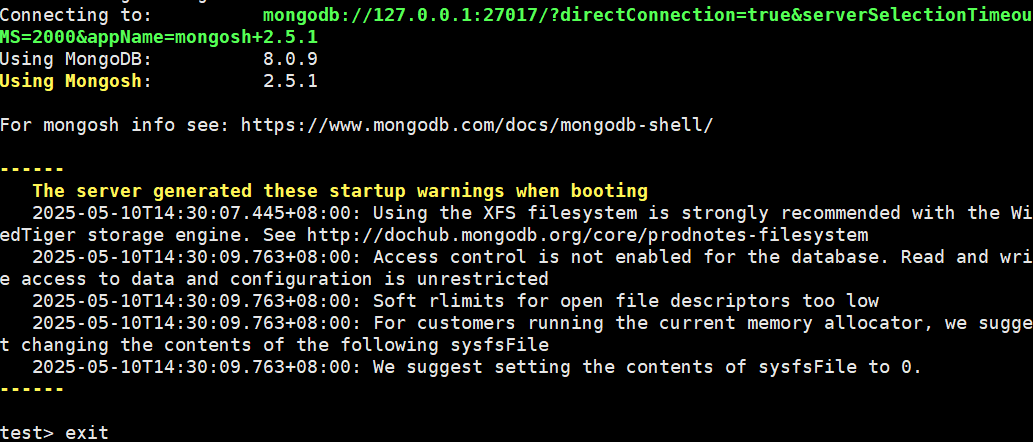Linux系统下安装mongodb
1. 配置MongoDB的yum仓库
-
创建仓库文件
sudo vi /etc/yum.repos.d/mongodb-org.repo -
添加仓库配置
根据系统版本选择配置(以下示例为CentOS 7和CentOS 9的配置):
-
CentOS 7(安装MongoDB 5.0/4.2等旧版本):
Ini[mongodb-org-5.0] name=MongoDB Repository baseurl=https://repo.mongodb.org/yum/redhat/7/mongodb-org/5.0/x86_64/ gpgcheck=1 enabled=1 gpgkey=https://www.mongodb.org/static/pgp/server-5.0.asc(若需其他版本,替换版本号即可)
CentOS 9(安装MongoDB 7.0/8.0等新版本,推荐使用国内镜像):
Ini[mongodb-org-7.0-wangyi163] name=MongoDB Community 7.0 Wangyi163 Repository baseurl=https://mirrors.163.com/mongodb/yum/el9-7.0/ gpgcheck=1 enabled=1 gpgkey=https://pgp.mongodb.com/server-7.0.asc
-
2.安装MongoDB
-
更新yum缓存
sudo yum clean all && sudo yum makecache -
安装MongoDB
-
默认安装最新版本:
sudo yum install -y mongodb-org -
指定版本安装(例如7.0.7):
yum install -y mongodb-org-7.0.7 mongodb-org-server-7.0.7 mongodb-mongosh-7.0.7
-
3.修改配置文件mongo.conf
- 先创建db文件夹
mkdir -p /data/db
2.修改/etc/mongo.conf,将数据存放到新创建的文件中

3.修改bindIp,允许所有的ip都可以访问

4.安装客户端mongosh
sudo apt install mongodb-mongosh
5.创建指定用户mongod
# 创建系统用户和组(不创建家目录)
sudo groupadd --system mongod
sudo useradd --system --no-create-home --gid mongod mongod
# 检查用户
id mongod# 预期输出:
# uid=998(mongod) gid=997(mongod) groups=997(mongod)
修改systemd服务文件
sudo vim /etc/systemd/system/mongod.service
[Service]
User=mongod
Group=mongod
6.修改文件权限
[root@iZ2ze8n83kcbl9uudy7s5sZ ~]# sudo chown -R mongod:mongod /data/db
[root@iZ2ze8n83kcbl9uudy7s5sZ ~]# sudo chown -R mongod:mongod /var/log/mongodb
[root@iZ2ze8n83kcbl9uudy7s5sZ ~]# sudo chown mongod:mongod /tmp/mongodb-27017.sock
7.启动mongodb
[root@iZ2ze8n83kcbl9uudy7s5sZ ~]# sudo rm -f /tmp/mongodb-27017.sock
[root@iZ2ze8n83kcbl9uudy7s5sZ ~]# sudo systemctl restart mongod
[root@iZ2ze8n83kcbl9uudy7s5sZ ~]# sudo systemctl status mongod
● mongod.service - MongoDB Database ServerLoaded: loaded (/etc/systemd/system/mongod.service; enabled; vendor preset: disabled)Active: active (running) since Sat 2025-05-10 14:30:07 CST; 13s agoMain PID: 299398 (mongod)Tasks: 44 (limit: 11715)Memory: 195.2MCGroup: /system.slice/mongod.service└─299398 /usr/bin/mongod --config /etc/mongod.confMay 10 14:30:07 iZ2ze8n83kcbl9uudy7s5sZ systemd[1]: Started MongoDB Database Server.8.使用客户端连接
[root@iZ2ze8n83kcbl9uudy7s5sZ ~]# mongosh